首先可通过设置面板全局禁用网站默认处理程序请求,具体操作为进入浏览器设置→隐私和安全→网站设置→更多内容设置→默认应用,关闭允许询问开关;其次可针对特定网站单独管理权限,访问该网站后点击地址栏图标进入网站设置,对“默认应用”选择允许、询问或阻止,实现精细化控制。
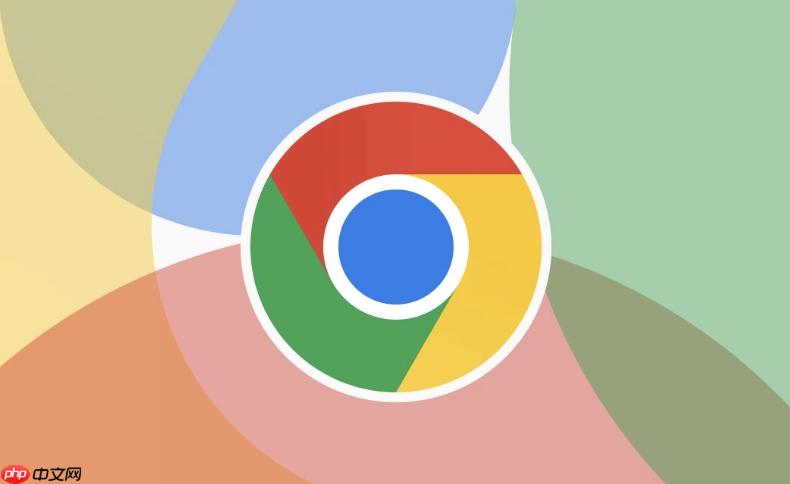
如果您发现某些网站在您访问时会弹出提示,请求将自身设置为特定链接类型(如http、https、mailto等)的默认处理程序,这可能会影响您的浏览习惯和操作便捷性。谷歌浏览器允许用户管理这些权限,以阻止或允许网站的此类请求。
本文运行环境:Dell XPS 13,Windows 11
谷歌浏览器提供了集中的网站设置面板,用户可以在此查看和修改所有类型的网站权限,包括“默认应用”权限,从而控制网站请求成为默认处理程序的能力。
1、点击浏览器右上角的三点垂直菜单图标,打开主菜单。
2、在菜单中选择设置选项。
3、在设置页面的侧边栏中,点击隐私和安全。
4、在隐私和安全页面内,找到并点击网站设置。
5、在网站设置列表中,向下滚动并点击更多内容设置,然后选择默认应用。
6、在“默认应用”设置中,您可以切换允许网站询问是否可以成为应用协议的默认处理程序的开关。关闭此开关将全局阻止所有网站的此类请求。
除了全局开关,您还可以对单个网站进行精细化的权限管理,决定是否允许其请求成为默认处理程序,这样可以在需要时保留特定可信网站的功能。
1、在谷歌浏览器中访问您想要管理的特定网站。
2、点击地址栏左侧的锁形图标、信息图标或危险警告图标,具体取决于网站的安全状态。
3、在弹出的信息框中,选择网站设置。
4、在权限列表中,找到默认应用选项。
5、从下拉菜单中选择您希望的权限级别:允许、询问(推荐)或阻止。
6、关闭设置页面后,该设置将立即生效,并在您下次访问该网站时按照新规则执行。
以上就是谷歌浏览器如何阻止网站请求成为默认处理程序_谷歌浏览器默认程序权限管理的详细内容,更多请关注php中文网其它相关文章!

谷歌浏览器Google Chrome是一款可让您更快速、轻松且安全地使用网络的浏览器。Google Chrome的设计超级简洁,使用起来得心应手。这里提供了谷歌浏览器纯净安装包,有需要的小伙伴快来保存下载体验吧!

Copyright 2014-2025 https://www.php.cn/ All Rights Reserved | php.cn | 湘ICP备2023035733号